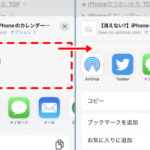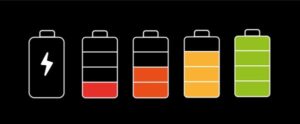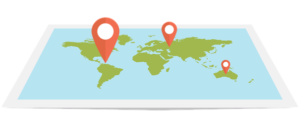LINEアプリはモバイルデータ通信ではインストールできないって知ってますか?
アプリのインストール方法なんて、本来説明するまでもないことだと思います。だってAppStoreでアプリ名を検索して、インストールボタンをタップすればいいだけなんですから。でもLINEアプリの場合は話が別です。LINEは容量が大きいため、モバイルデータ通信だとインストールできないんです。
今回はLINEアプリのインストール手順と注意点を解説します。
iPhoneにLINEアプリをインストールする方法
まずは基本的なLINEアプリのインストール手順から解説しますね。
AppStoreを開いてください。
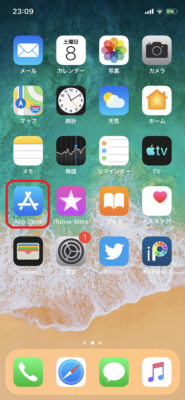
AppStoreを開いたら、まずは右上の人形アイコン「アカウントボタン」をタップして、Appleアカウントにサインインしてください。サインインした状態でないとアプリのインストールができません。
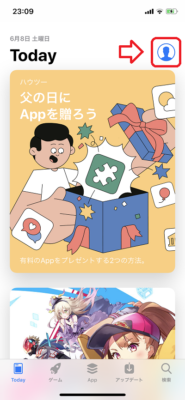
ログインしたら、AppStoreのホーム画面右下の検索タブをタップして、「LINE」と検索してください。すると一番上にLINEアプリが出てきます。
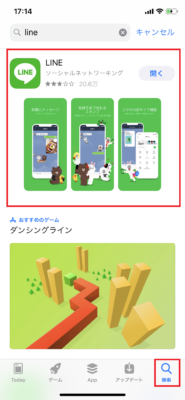
「星3つもないじゃん?」
「ダウンロード数たった20.6万?」
「これってホントに本物?」
と思うかもしれませんが、それが正真正銘、本物のLINEアプリです。
僕はすでにLINEをインストール済みなので「開く」ボタンが表示されているんですけど、まだインストールしていない場合は、右側に「入手」ボタンが表示されているはずです。「入手」をタップしてください。
すると、画面下の方にAppleIDとインストールボタンが表示されます。
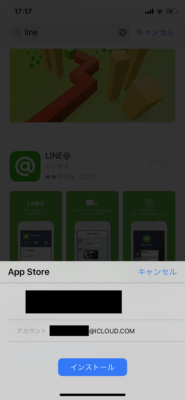
インストールをタップすれば、自動的にインストールが始まるはずです。
LINEのインストールはWi-Fiで
ただし、iPhoneではモバイルデータ(4G)通信だとLINEをインストールできません。
モバイルデータ通信は不安定
モバイルデータ通信は通信が不安定であるため、大容量のデータをインストール・アップデートしようとすると不具合が起きる可能性があります。
そのため、モバイルデータ通信では200MB以上のアプリをインストール・アップデートできないように設定されています。
LINEアプリの容量は300MB近くあるので、モバイルデータ通信ではインストールできません。
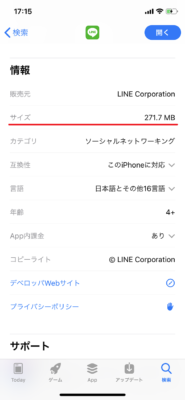
実際インストールをタップしても、ホーム画面で「待機中」と表示されたままインストールが進みません。
Wi-Fi接続する方法
なので、アプリをインストールする際はWi-Fi接続に切り替える必要があります。
Wi-Fiに切り替えるには、一度ホーム画面に戻って、画面右上を下にスライドさせてください。すると以下のような画面になります。
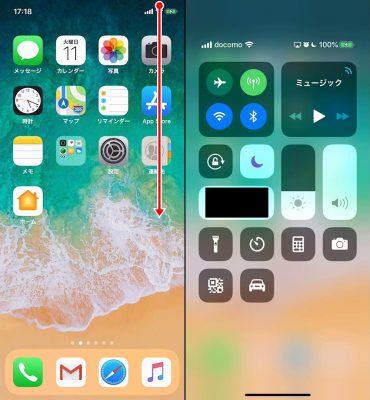
扇状のWi-Fiアイコンをタップして、Wi-Fi接続をONにしてください(青く点灯している状態がON)。初めてWi-Fi接続する場合は、別途接続作業が必要です。
ただし、Wi-Fiに接続してもLINEのインストールが進まない、もしくはインストールできない場合があります。主な原因としては、回線の不具合やキャッシュの溜まりすぎなどが考えられます。詳しい原因と対処法は以下の記事をご参照ください。
インストール後はアカウント作成
アプリをインストールしたら、LINEアカウントを作成しましょう。
前のスマホからLINEアカウントを引き継ぐ場合は、メールアドレス・パスワードを入力してLINEにログインしてください。
ただし、ログインしただけではトーク履歴は復元されません。事前にバックアップしたデータを別途復元する必要があります。復元方法は以下の記事をご参照ください。
アプリのインストールも一苦労
iPhoneでLINEアプリをインストールする手順は以下のとおりです。
- Wi-Fi接続に切り替える
- AppStoreを開く
- Appleアカウントにサインイン
- LINEアプリをインストール
iPhoneは200MB以上のアプリをモバイルデータ通信でインストールできないため、Androidより少し面倒くさいです。とはいえ、Wi-Fi接続すればいいだけなので、そんな嫌な顔をせず、インストールしてやってください。
この記事が役に立った場合はSNSでのシェアをよろしくお願いします